Sådan automatiseres SFTP-overførsler ved hjælp af batchfiler
Virksomheder, organisationer og enkeltpersoner har ofte behov for at flytte data mellem servere og fjernplaceringer, og en af de mest sikre og alsidige metoder til at gøre dette er gennem Secure File Transfer Protocol (SFTP). Automatisering af SFTP-overførsler kan spare tid, reducere fejl og forbedre datasikkerheden. I dette eksempel vil vi se nærmere på SFTP-batchfilautomatiseringsverdenen og give et trin-for-trin-eksempel, der viser, hvordan man opsætter og udfører SFTP-overførsler ved hjælp af batchfiler.
Forståelse af SFTP
Før vi springer ud i at oprette batchfilerne, er det vigtigt at have et solidt koncept for, hvad SFTP er, og hvorfor det er værdifuldt. SFTP er en sikker version af FTP, der krypterer data under transit, hvilket gør dem modstandsdygtige over for aflytning/angreb og uautoriseret adgang. Det bruges i vid udstrækning til at overføre filerne sikkert over netværk, især til fjernserverstyring, sikkerhedskopiering og datadeling mellem organisationer.
Forudsætninger for SFTP:
For at begynde at automatisere SFTP-overførslerne har vi brug for følgende forudsætninger:
1. SFTP-serveradgang : Sørg for, at vi har adgang til en SFTP-server, hvor vi har til hensigt at uploade eller downloade filerne.
2. SFTP-klientsoftware : Installer en SFTP-klient på vores lokale maskine. Populære valg inkluderer WinSCP, FileZilla eller endda den indbyggede OpenSSH SFTP-klient på Linux. Download og installer SFTP-serveren – Filezilla. Konfigurer det på lytteporten og brugerlegitimationsoplysningerne.
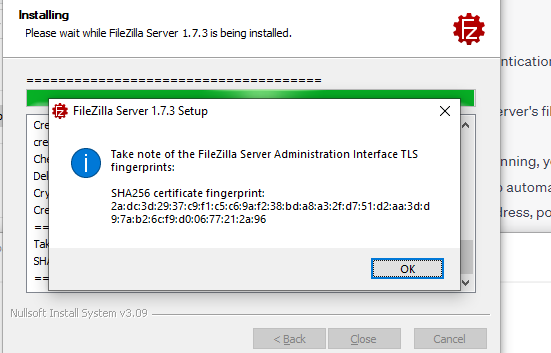
Vellykket installation.
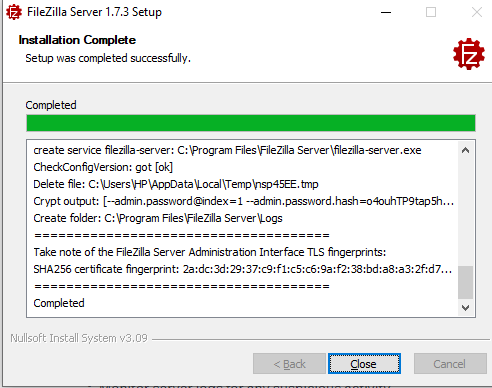
Nu skal du oprette forbindelse til serveren. Med denne viden kan enkeltpersoner og organisationer udnytte automatiseringens kraft til at optimere deres arbejdsgange, sikre dataintegriteten og i sidste ende opnå en større driftseffektivitet.
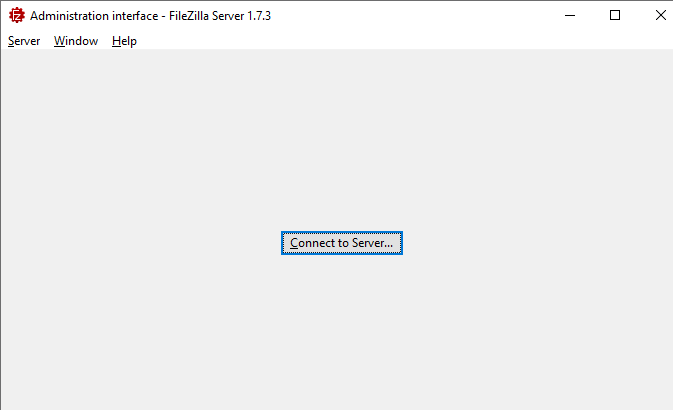
Angiv værtsporten og sikkerhedsnøglen.
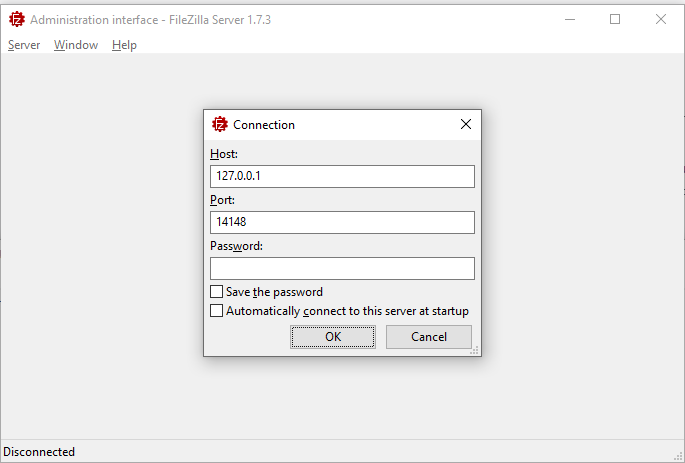
SFTP-serveren vil nu begynde at køre. Vi kan bruge batchscriptet til at tilføje eller slippe filerne på serveren.
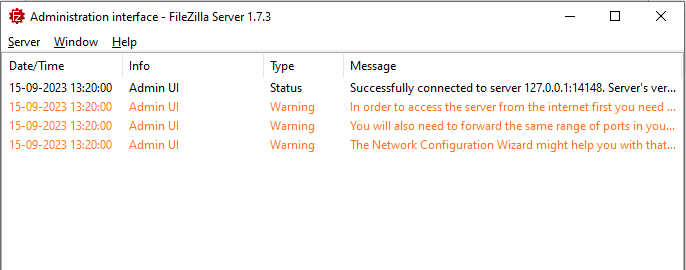
3. Batch File Editor : Vi kan bruge en simpel teksteditor som Notepad (Windows) eller enhver kodeeditor, som vi foretrækker.
Forberedelse af vores batchfil
En batch-fil er et script, der har en liste over kommandoer, som kan køres sekventielt. I dette tilfælde opretter vi en batch-fil, der automatiserer SFTP-overførslerne. Her er et grundlæggende script:
@ ekko afekko Starter SFTP Batch Transfer
:: Tilføj dine SFTP-kommandoer her
ekko SFTP-batchoverførsel fuldført
pause
Lad os nu nedbryde dette script ord for ord:
@ekko slukket – Denne linje forhindrer visning af hver kommando, når den udføres, hvilket gør scriptet renere.
echo Starter SFTP Batch Transfer – Denne linje viser blot en meddelelse for at angive starten på SFTP-overførslen.
:: Tilføj dine SFTP-kommandoer her – Det er her, du indsætter de SFTP-kommandoer, der er nødvendige for dine specifikke overførselsoperationer.
echo SFTP batchoverførsel fuldført – Dette viser en meddelelse, når batchoverførslen er fuldført.
Pause – Dette holder kommandopromptvinduet åbent efter udførelse, hvilket giver dig mulighed for at gennemgå enhver potentiel fejl.
Tilføjelse af SFTP-kommandoer
Lad os nu tilføje SFTP-kommandoer til vores batchfil. Disse kommandoer vil variere afhængigt af vores specifikke brugstilfælde, men her er et eksempel på, hvordan du uploader en fil til en SFTP-server:
@ ekko afekko Starter SFTP Batch Transfer
:: SFTP-kommandoer
ekko bruger dit_brugernavn dit_adgangskode > sftpcommands.txt
ekko cd / fjern / vejviser >> sftpcommands.txt
ekko sæt localfile.txt >> sftpcommands.txt
ekko farvel >> sftpcommands.txt
sftp -b sftpcommands.txt sftp: // sftp.example.com
:: Ryd op
fra sftpcommands.txt
ekko SFTP-batchoverførsel fuldført
pause
Lad os nedbryde disse kommandoer:
echo bruger dit_brugernavn dit_adgangskode > sftpcommands.txt – Denne linje opretter en tekstfil med navnet 'sftpcommands.txt' og udfylder den med SFTP-brugeroplysningerne. Erstat 'dit_brugernavn' og 'dit_adgangskode' med vores faktiske legitimationsoplysninger.
echo cd /remote/directory >> sftpcommands.txt – Dette tilføjer en kommando til at ændre fjernbiblioteket på SFTP-serveren. Rediger '/remote/directory' for at matche vores ønskede mappe.
echo put localfile.txt >> sftpcommands.txt – Dette tilføjer en kommando til at uploade en lokal fil med navnet 'localfile.txt' til fjernserveren. Erstat 'localfile.txt' med stien til vores lokale fil.
echo bye >> sftpcommands.txt – Dette tilføjer en kommando til at lukke SFTP-forbindelsen efter overførslen.
sftp -b sftpcommands.txt sftp://sftp.example.com – Denne linje udfører SFTP-kommandoerne ved hjælp af filen 'sftpcommands.txt' og forbinder til SFTP-serveren på 'sftp.example.com'.
fra sftpcommands.txt – Dette sletter filen 'sftpcommands.txt', efter overførslen er fuldført.
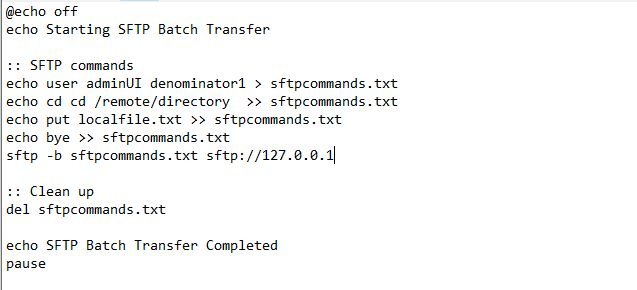
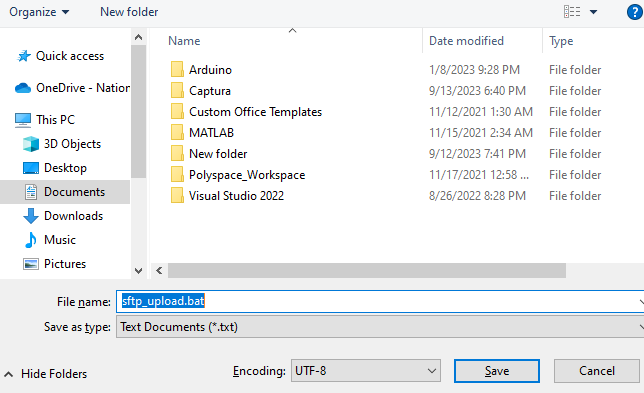
Produktion :
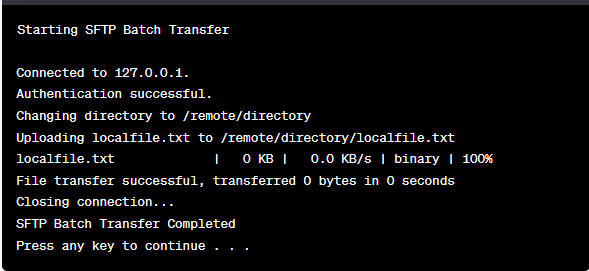
Tilpasning til downloadoperationer
Hvis vi skal downloade filerne fra SFTP-serveren, kan vi ændre vores batchfil i overensstemmelse hermed. Her er et eksempel:
I dette ændrede script:
@ ekko afekko Starter SFTP Batch Transfer
:: SFTP-kommandoer
ekko bruger dit_brugernavn dit_adgangskode > sftpcommands.txt
ekko cd / fjern / vejviser >> sftpcommands.txt
ekko få remotefile.txt >> sftpcommands.txt
ekko farvel >> sftpcommands.txt
sftp -b sftpcommands.txt sftp: // sftp.example.com
:: Ryd op
fra sftpcommands.txt
ekko SFTP-batchoverførsel fuldført
pause
For vores systems specifikke legitimationsoplysninger ændres batchscriptet som følger:
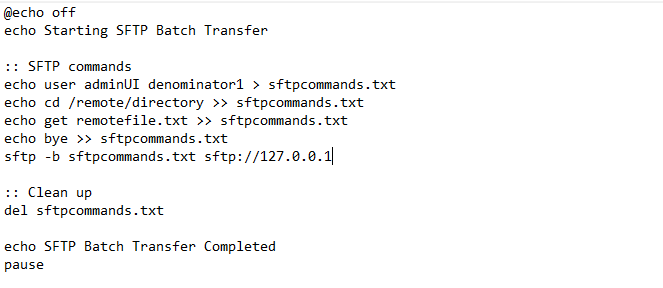
'get remotefile.txt' erstatter 'put'-kommandoen, som indikerer, at vi ønsker at downloade en fil med navnet 'remotefile.txt' fra SFTP-serveren.
For at køre batchfilen skal du blot dobbeltklikke på den for at udføre vores batchfil.
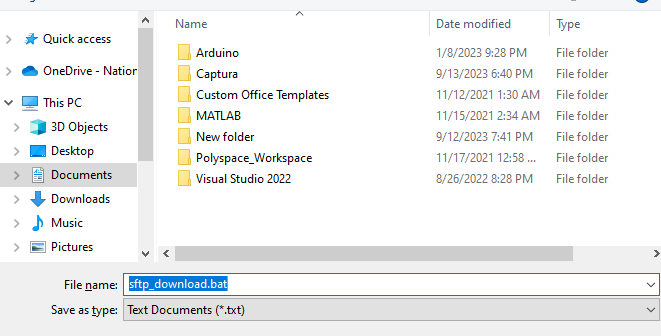
Scriptet kører, som forbinder til SFTP-serveren, udfører de angivne handlinger og viser meddelelserne for at angive starten og afslutningen af overførslen.
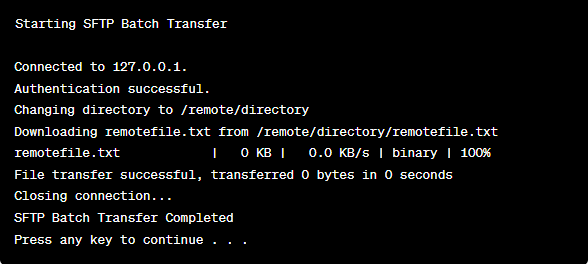
Automatisering af de planlagte overførsler
Til automatiserede, planlagte overførsler kan vi bruge Windows Task Scheduler eller et lignende værktøj på vores operativsystem til at køre batchfilen med bestemte intervaller. Dette er især nyttigt til opgaver som natlige sikkerhedskopier eller regelmæssig datasynkronisering.
For at sikre sikkerheden er sikkerhed vigtig, når filoverførslerne automatiseres. Sørg for, at vores batch-fil opbevares sikkert, og overvej at bruge kryptering til følsomme oplysninger såsom adgangskoder. Derudover skal du begrænse adgangen til batchfilen for at forhindre uautoriserede brugere i at ændre eller udføre den. Automatisering af SFTP-overførsler ved hjælp af batchfiler kan udjævne vores datahåndteringsprocesser, spare tid og forbedre sikkerheden.
Ved at forstå det grundlæggende i SFTP, oprette batch-scripts med de nødvendige kommandoer og tilpasse dem til vores specifikke behov, kan vi effektivt overføre filerne til og fra fjernserverne. Uanset om det er til regelmæssig sikkerhedskopiering, datasynkronisering eller enhver anden filoverførselsopgave, kan batchfilautomatisering være et effektivt værktøj i vores arbejdsgang.
Konklusion
I denne detaljerede vejledning lærte vi SFTP batchfilautomatiseringsfærdigheden, som uddyber stien til sikre, effektive og fejlfri filoverførsler. Ved at forstå principperne for SFTP og skabe tilpassede batchscripts hjalp vi brugerne med at lære færdighederne til at udjævne datahåndteringen, uanset om det involverer upload af kritiske filer til en fjernserver eller download af vitale data til analyse. Desuden indså vi vigtigheden af sikkerhed ved at lægge vægt på sikring af legitimationsoplysninger og adgangskontrol.